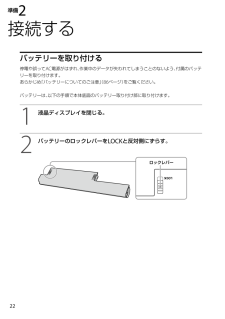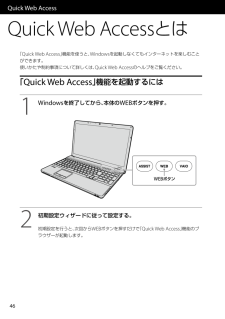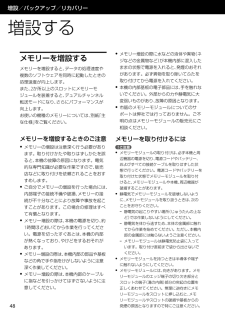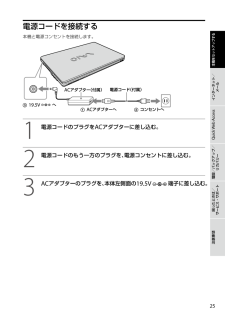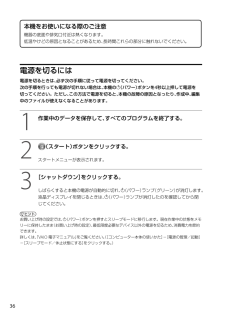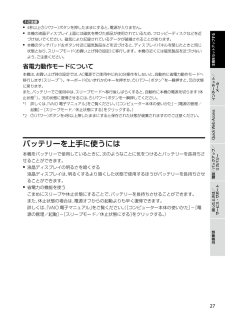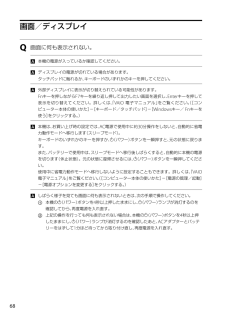Q&A
取扱説明書・マニュアル (文書検索対応分のみ)
"本体"1 件の検索結果
"本体"20 - 30 件目を表示
全般
質問者が納得パソコンにはiTunesはインストールしてありますか?無い場合は、ただの充電中です。[補足]充電もされないならばUSBケーブル自体がおかしいかiphoneのコネクタ口がおかしいかも。友達で使用している方が入れば、借りてみて試してみては駄目そうならAPPLEのSHOPに見てもらっては。SOFTBANKではiphoneは見てもらえないと思います。
5333日前view25
PartNumber: 4-262-895-03(1)ManualName: VPCEA/VPCEB Series User Guide44は じ め に お 読 み く だ さ い本機の主な仕様については、別紙「主な仕様」をご確認ください。このマニュアルでは、Windows 7 64ビット版での操作を説明しています。32ビット版がインストールされている場合、実際にお使いの操作とマニュアルの記載とが異なる場合があります。VAIO オーナーメードモデルをご購入のお客様へお客様が選択された商品によって仕様が異なります。お客様が選択された仕様を記載した印刷物をあわせてご覧ください。このマニュアルで使われているイラストについて このマニュアルで使われているイラストや写真、画面は実際のものと異なる場合があります。お客様の選択された商品や仕様によって、本体のデザインが異なる場合があります。画面のデザインについてWindows 7の画面テーマには、「Aero」や「ベーシック」などがあります。お客様の選択された商品や、Windows上での設定変更により画面のデザインが異なることがあります。ソフトウェアについてお客様が選択され...
16PartNumber: 4-262-895-03(1)ManualName: VPCEA/VPCEB Series User Guide11通電中の本機やACアダプターに長時間ふれない長時間皮膚がふれたままになっていると、低温やけどの原因となります。また、衣類の上からでも長時間ふれたままになっていると、低温やけどになる可能性があります。本機やACアダプターを布や布団などでおおった状態で使用しない熱がこもって本体が変形したり、故障や火災の原因となることがあります。バッグなどに入れる場合は、入れる前に本機をシャットダウンして(パワー)ランプが消灯していることを確認してください。不安定な場所に置かないぐらついた台の上や傾いたところなどに置かないでください。また、横にしたり、ひっくり返して置いたりしないでください。落ちたり、倒れたりしてけがの原因となることがあります。お手入れの際は、電源を切って電源プラグを抜く電源を接続したままお手入れをすると、感電の原因となることがあります。移動させるときは、電源コードや接続ケーブルを抜く接続したまま移動させると電源コードや接続ケーブルが傷つき、火災や感電の原因となったり...
PartNumber: 4-262-895-03(1)ManualName: VPCEA/VPCEB Series User Guide2222準備2 接 続 す るバッテリ ー を 取り 付ける停電や誤ってAC電源がはずれ、作業中のデータが失われてしまうことのないよう、付属のバッテリーを取り付けます。あらかじめ「バッテリーについてのご注意」(86ページ)をご覧ください。バッテリーは、以下の手順で本体底面のバッテリー取り付け部に取り付けます。1 液晶ディスプレイを閉じる。2 バッテリーのロックレバーをLOCKと反対側にずらす。
PartNumber: 4-262-895-03(1)ManualName: VPCEA/VPCEB Series User Guide4646Quick Web AccessQuick Web Accessと は「Quick Web Access」機能を使うと、Windowsを起動しなくてもインターネットを楽しむことができます。使いかたや制約事項について詳しくは、Quick Web Accessのヘルプをご覧ください。「Quick Web Access」機能を 起動する には1 Windowsを終了してから、本体のWEBボタンを押す。 2 初期設定ウィザードに従って設定する。初期設定を行うと、次回からWEBボタンを押すだけで「Quick Web Access」機能のブラウザーが起動します。
PartNumber: 4-262-895-03(1)ManualName: VPCEA/VPCEB Series User Guide4848増設/バックアップ/リカバリー増 設 す るメ モ リ ー を 増 設するメモリーを増設すると、データの処理速度や複数のソフトウェアを同時に起動したときの処理速度が向上します。また、2か所以上のスロットにメモリーモジュールを装着すると、デュアルチャンネル転送モードになり、さらにパフォーマンスが向上します。お使いの機種のメモリーについては、別紙「主な仕様」をご覧ください。メモリーを増設するときのご注意 メモリーの増設は注意深く行う必要があります。取り付けかたや取りはずしかたを誤ると、本機の故障の原因になります。電気的な専門知識が必要な作業ですので、販売店などに取り付けを依頼されることをおすすめします。 ご自分でメモリーの増設を行った場合には、内部端子の接続不備や破損、メモリーの接続が不十分なことにより故障や事故を起こすことがあります。この場合の修理はすべて有償となります。 メモリー増設の際は、本機の電源を切り、約1時間ほどおいてから作業を行ってください。電源を切っ...
24PartNumber: 4-262-895-03(1)ManualName: VPCEA/VPCEB Series User Guide25インターネット/ メールQuick Web Access増設/バックアップ/ リカバリー困ったときは/ サービス・サポート注意事項本機をセットアップする25電 源 コー ドを 接続 する本機と電源コンセントを接続します。1 電源コードのプラグをACアダプターに差し込む。2 電源コードのもう一 方のプラグを、電源コンセントに差し込む。3 ACアダプターのプラグを、本体左側面の19.5V 端子に差し込む。
PartNumber: 4-262-895-03(1)ManualName: VPCEA/VPCEB Series User Guide3636電 源 を 切る には電源を切るときは、必ず次の手順に従って電源を切ってください。次の手順を行っても電源が切れない場合は、本機の(パワー)ボタンを4秒以上押して電源を切ってください。ただし、この方法で電源を切ると、本機の故障の原因となったり、作成中、編集中のファイルが使えなくなることがあります。1 作業中のデータを保存して、すべてのプログラムを終了する。2 (スタート)ボタンをクリックする。スタートメニューが表示されます。3 [シャットダウン]をクリックする。しばらくすると本機の電源が自動的に切れ、(パワー)ランプ(グリーン)が消灯します。液晶ディスプレイを閉じるときは、(パワー)ランプが消灯したのを確認してから閉じてください。ヒントお買い上げ時の設定では、(パワー)ボタンを押すとスリープモードに移行します。現在作業中の状態をメモリーに保持したまま(お買い上げ時の設定)、最 低限度必要なデバイス以外の電源を切るため、消費電力を節約できます。 詳しくは、「VA...
26PartNumber: 4-262-895-03(1)ManualName: VPCEA/VPCEB Series User Guide2インターネット/ メールQuick Web Access増設/バックアップ/ リカバリー困ったときは/ サービス・サポート注意事項本機をセットアップする2! ご注意 4秒以上(パワー)ボタンを押したままにすると、電源が入りません。 本機の液晶ディスプレイ上面には磁気を帯びた部品が使用されているため、フロッピーディスクなどを近づけないでください。磁気により記録されているデータが破損されることがあります。 本機のタッチパッド左ボタン付近に磁気製品などを近づけると、ディスプレイパネルを閉じたときと同じ状態となり、スリープモード(お買い上げ時の設定)に移行します。本機の近くには磁気製品を近づけないよう、ご注意ください。省電力動作モードについて本機は、お買い上げ時の設定では、AC電源でご使用中に約30分操作をしないと、自動的に省電力動作モードへ移行します(スリープ*1)。キーボードのいずれかのキーを押すか、(パワー)ボタン*2を一 瞬押すと、元の状態に戻ります。また...
PartNumber: 4-262-895-03(1)ManualName: VPCEA/VPCEB Series User Guide6868画面/ディスプレ イQ 画面に何も表示されない。 本機の電源が入っているか確認してください。 ディスプレイの電源が切れている場合があります。タッチパッドに触れるか、キーボードのいずれかのキーを押してください。 外部ディスプレイに表示が切り替えられている可能性があります。Fnキーを押しながらF7キーを繰り返し押して出力したい画面を選択し、Enterキーを押して表示を 切り 替えてください。詳しくは、「VAIO 電 子マニュ アル 」を ご覧ください。([コンピューター本体の使いかた]-[キーボード/タッチパッド]-[Windowsキー/Fnキーを使う]をクリックする。) 本機は、お買い上げ時の設定では、AC電源で使用中に約30分操作をしないと、自動的に省電力動作モードへ移行します(スリープモード)。キーボードのいずれかのキーを押すか、(パワー)ボタンを一 瞬押すと、元の状態に戻ります。また、バッテリーで使用中は、スリープモードへ移行後しばらくすると、自動的に本...
PartNumber: 4-262-895-03(1)ManualName: VPCEA/VPCEB Series User Guide6464Q 電源が切れない。電源が切れないときの状況によって対処方法が異なります。次の点を確認した上で、それぞれの操作をしてください。 使用中のソフトウェアは、次のいずれかの手順ですべて終了してください。 ソフトウェア画面上の[×](閉じるボタン)をクリックする。 Altキーを押しながらF4キーを押し、起動中のソフトウェアを終了させる。 データが未保存の場合は、「保存しますか?」というメッセージが表示されるので、[保存する]などをクリックしてデータを保存してください。 「Windows のシャットダウン」画面が表示されるまでAltキーを押しながらF4キーを押し、画面上のリストから[シャットダウン]を選択して[OK]をクリックしてください。ヒント 新しくインストールしたプログラムやデータ、その操作なども確認してください。 Windows 7は、周辺機器を使用している場合やネットワーク通信を行っている間は、電源が切れない仕組みになっています。また、周辺機器のデバイスド...
- 1